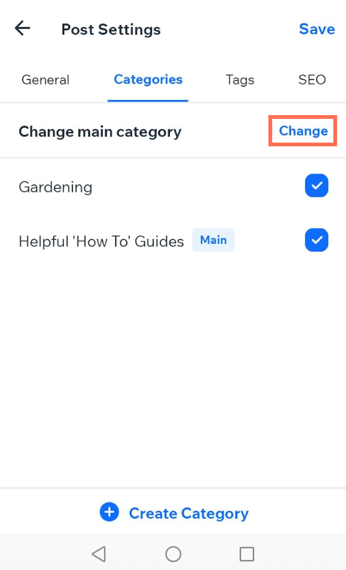Wix Blog: Blogcategorieën maken en beheren
8 min
In dit artikel
- Blogcategorieën aanmaken
- Posts aan categorieën toewijzen
- Categorieën opnieuw ordenen
- Een categorie verwijderen
- Veelgestelde vragen
Categorieën helpen je je blogposts op onderwerp te ordenen, waardoor het voor lezers gemakkelijker wordt om inhoud te ontdekken die hen interesseert. Je kunt categorieën maken en beheren vanaf het dashboard van je website of de Wix-app. Nadat je je categorieën hebt ingesteld, kun je ze op je blogpagina's weergeven als een categoriemenu in je blogfeed.
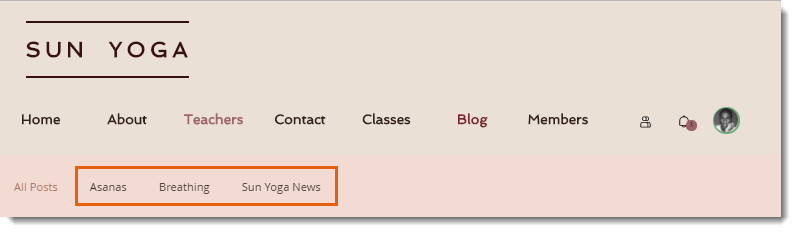
Blogcategorieën aanmaken
Maak categorieën voor elk onderwerp dat je blog behandelt. Je kunt posts aan meer dan één categorie toewijzen (maximaal 10 per post), waardoor je de vrijheid hebt om je posts te organiseren zoals je wilt. Gebruik duidelijke titels en beschrijvingen voor je categorieën, zodat lezers weten wat ze kunnen verwachten.
Dashboard
Wix-app
- Ga naar Categorieën op het dashboard van je website.
- Klik op + Categorie aanmaken.
- Voer de Categorienaam in het daarvoor bestemde veld in.
- Beschrijf in het Beschrijving-veld waar de categorie over gaat.
- Klik op het Toevoegen-pictogram
 onder Categorie-afbeelding om een afbeelding voor je categorie toe te voegen.
onder Categorie-afbeelding om een afbeelding voor je categorie toe te voegen. - (Optioneel) Klik naast SEO-instellingen op Bewerken om de SEO-instellingen van de categorie aan te passen.
- Klik op Opslaan.
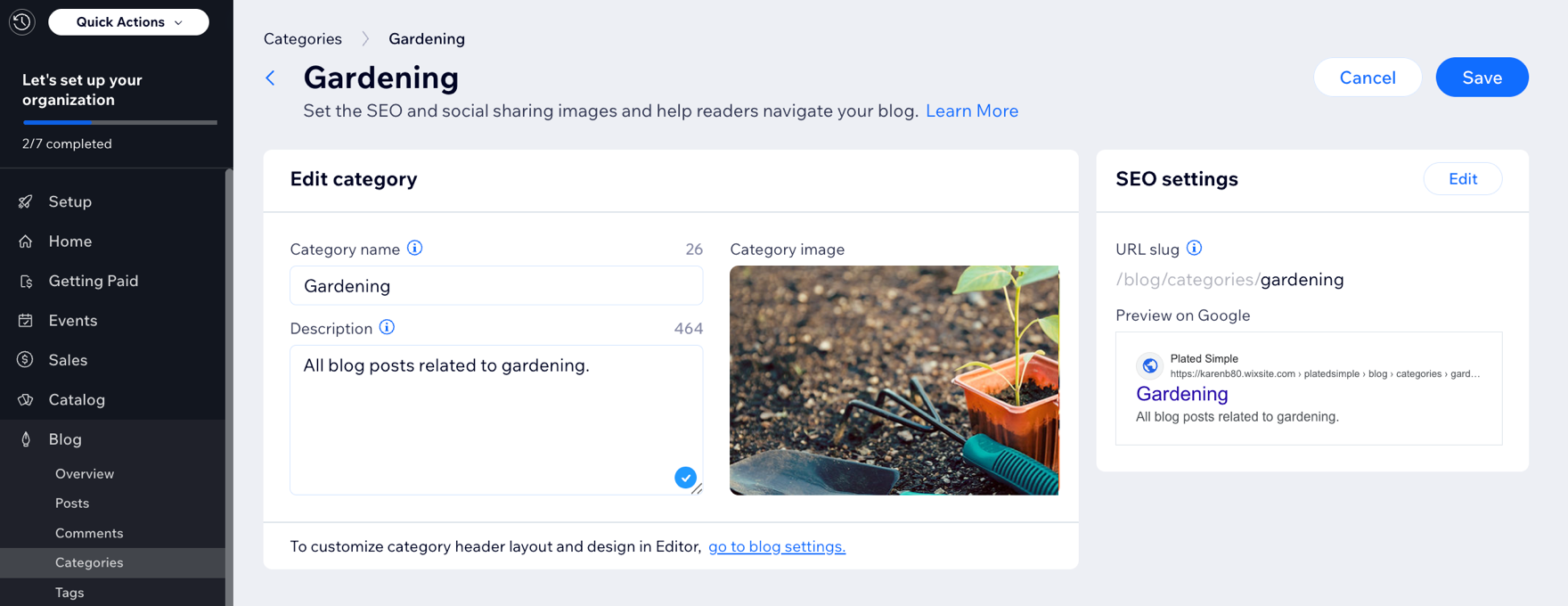
Tip:
Je kunt ook een nieuwe categorie creëren terwijl je je blogpost creëert. Klik op het Categorieën-tabblad aan de linkerkant van een blogpost om nieuwe categorieën toe te wijzen en te creëren.
Posts aan categorieën toewijzen
Door posts aan categorieën toe te wijzen, kunnen lezers gerelateerde inhoud vinden en kun je je blog georganiseerd houden terwijl deze groeit.
Dashboard
Wix-app
- Ga naar Blog op het dashboard van je website.
- Kies wat je wilt doen:
- Een nieuwe post maken:
- Klik op + Nieuwe post maken.
- Voeg de titel van je post toe.
- Voeg de relevante inhoud toe aan de hoofdtekst van de post.
- Een bestaande post bewerken
- Wijs een bestaande post aan en klik op Bewerken.
- Een nieuwe post maken:
- Klik op het Instellingen-tabblad.
- Klik op het Categorieën-tabblad.
- Selecteer de categorieën waaraan je de post wilt toewijzen. (Tot 10 categorieën)
- Klik op Publiceren.
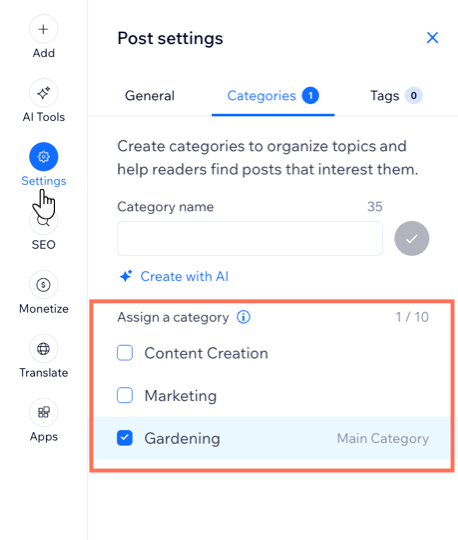
Categorieën opnieuw ordenen
Categorieën verschijnen in de volgorde waarin je ze creëert in het categoriemenu en de feed. Je kunt deze volgorde wijzigen door ze op het Categorieën-tabblad naar boven of beneden te slepen in de lijst.
Dashboard
Wix-app
- Ga naar Categorieën op het dashboard van je website.
- Klik en sleep het Opnieuw ordenen-pictogram
 om de categorieën omhoog of omlaag te verplaatsen.
om de categorieën omhoog of omlaag te verplaatsen.
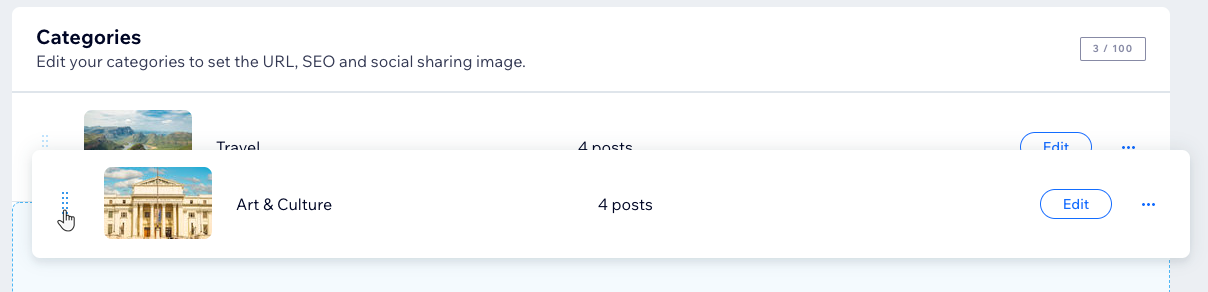
Een categorie verwijderen
Je kunt categorieën verwijderen als je ze niet meer nodig hebt. Het verwijderen van een categorie verwijdert de posts erin niet. De posts verschijnen nog steeds onder Alle posts en alle andere categorieën waaraan ze waren toegewezen.
Dashboard
Wix-app
- Ga naar Categorieën op het dashboard van je website.
- Wijs een categorie aan en klik op het Meer acties-pictogram
 .
. - Klik op Verwijderen.
- Klik op Verwijderen om te bevestigen.

Veelgestelde vragen
Klik op een vraag hieronder om meer te lezen over het maken en beheren van blogcategorieën.
Hoe kan ik de 'Alle posts'-categorie een andere naam geven?
Hoe wijzig ik mijn 'hoofdcategorie' vanuit mijn dashboard?
Hoe wijzig ik mijn 'hoofdcategorie' vanuit de Wix-app?
Sommige van mijn categorieën ontbreken, waarom kan ik ze niet zien?
Kan ik subcategorieën maken?
Kan ik categorieën maken met AI?


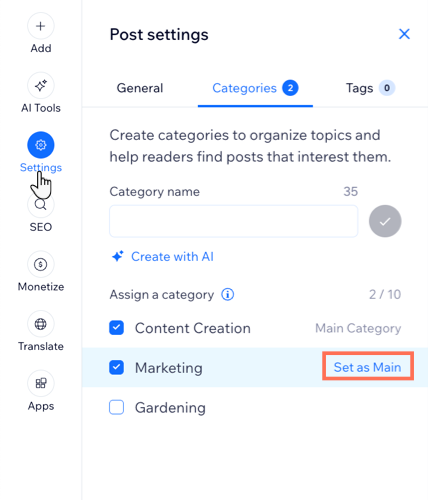
 .
. .
.